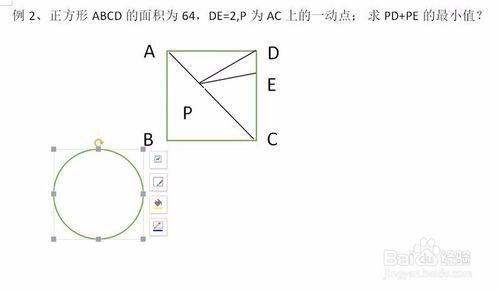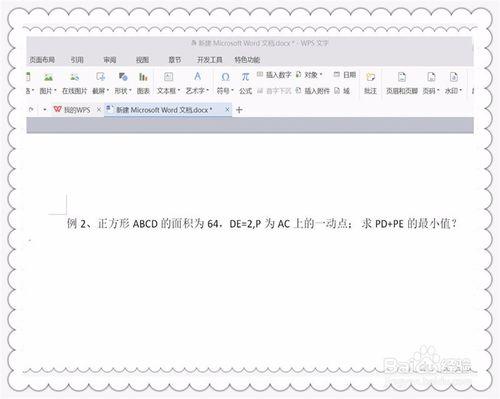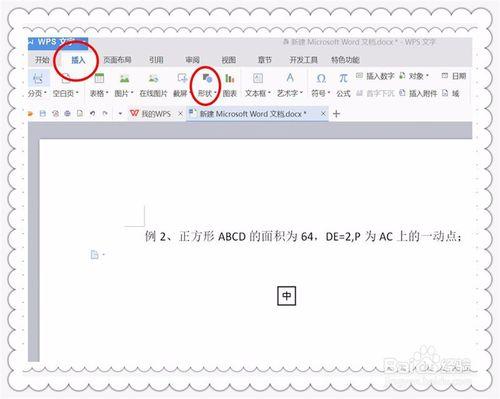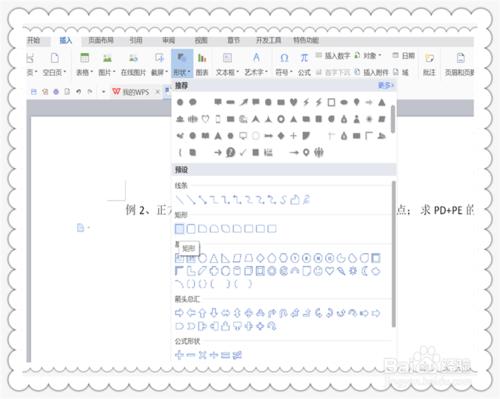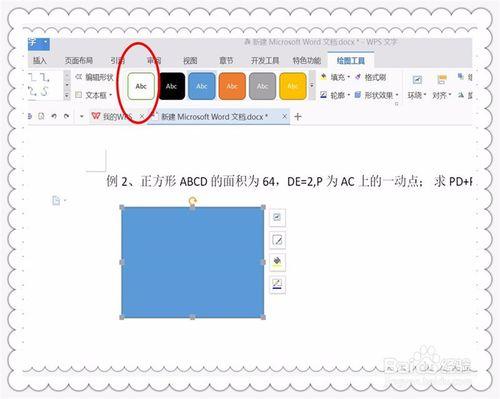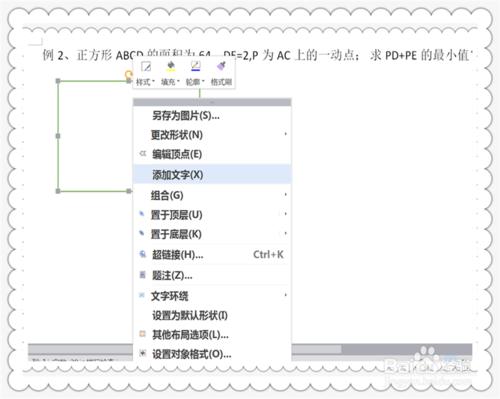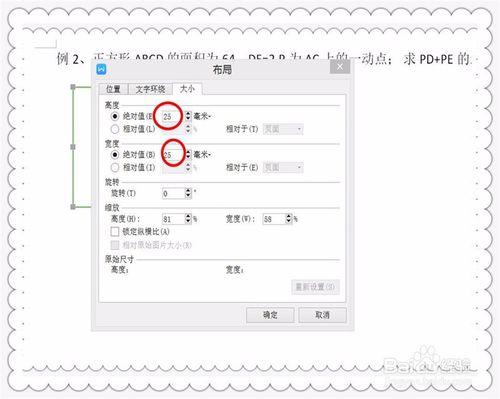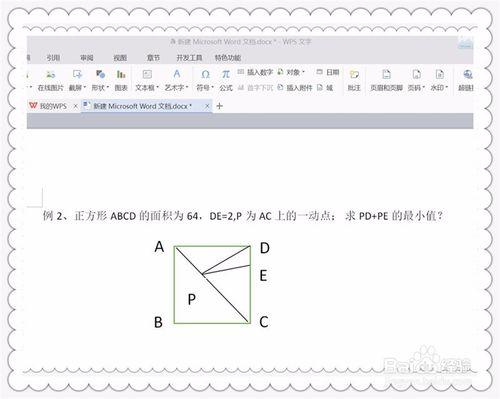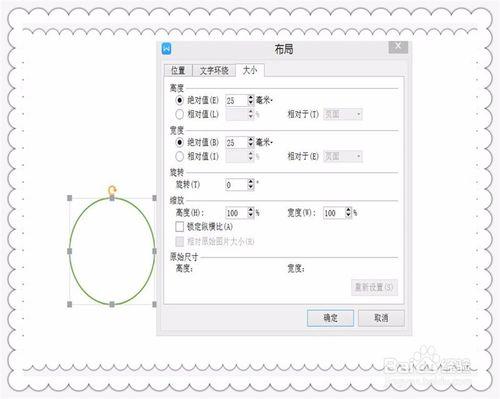我們平時出數學試卷時經常在word畫幾何圖形,比如長方形,三角形等,如果要求畫的圖形是正方形和正圓,就不太容易畫出來,今天小編就說說畫這種圖形的技巧,希望能幫到大家。
工具/原料
電腦
word
方法/步驟
如圖,我們在編輯數學試卷時,常常要繪製幾何圖形,長方形和普通的三角形都很容易繪製,但是要畫出正方形卻不太容易。
我們點選選單欄切換到【插入】選單,然後我們點選插入選單下的形狀,在彈出的形狀選單中找到矩形,點選矩形中的第一個,我們就可以畫出矩形了。
這時,畫出的矩形是普通的矩形,我們先把填充的顏色去掉,點選上方的填充顏色,我們調整為白色,這時就沒有背景顏色了。
接下來,我們右鍵點選矩形,在彈出的下拉選單中選擇其他佈局選項,就會彈出一個對話方塊。
在對話方塊中,切換選項卡到最後的大小選項,然後我們把寬度和高度調整為相同的數值,最後點選確定。
最後,我們繪製出其他的線條,把圖形補充完整,各頂點的字母也標註上,這樣,一個完整的圖形就繪製成功了。
其實,畫圓的方法和畫正方形的方法完全一樣,我們把大小選項卡中的高度和寬度設定相同,就可以畫出一個正圓了,因為圓的直徑都相同
注意事項
在繪製時,設定圖形的寬度和高度完全相同就可以了。